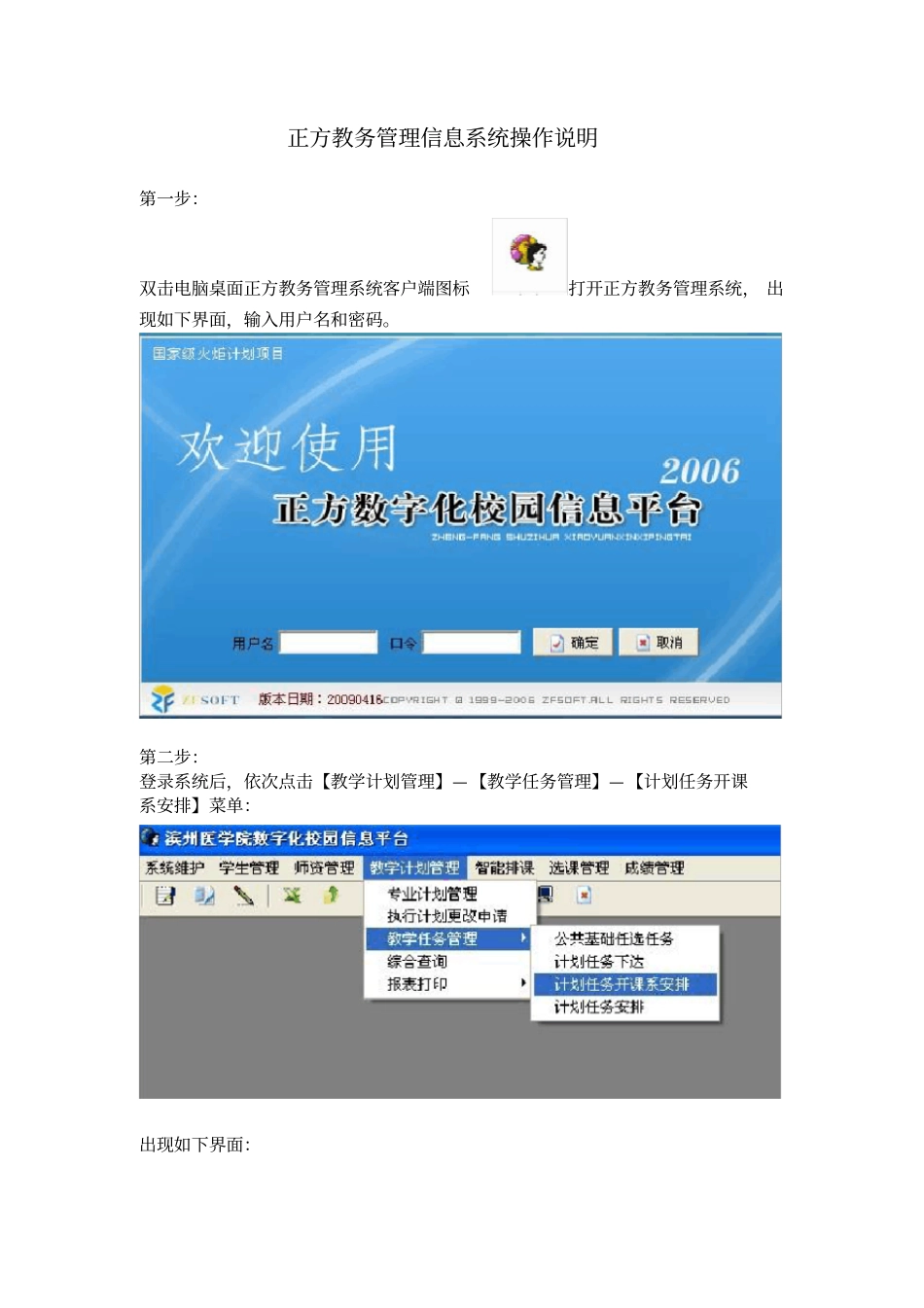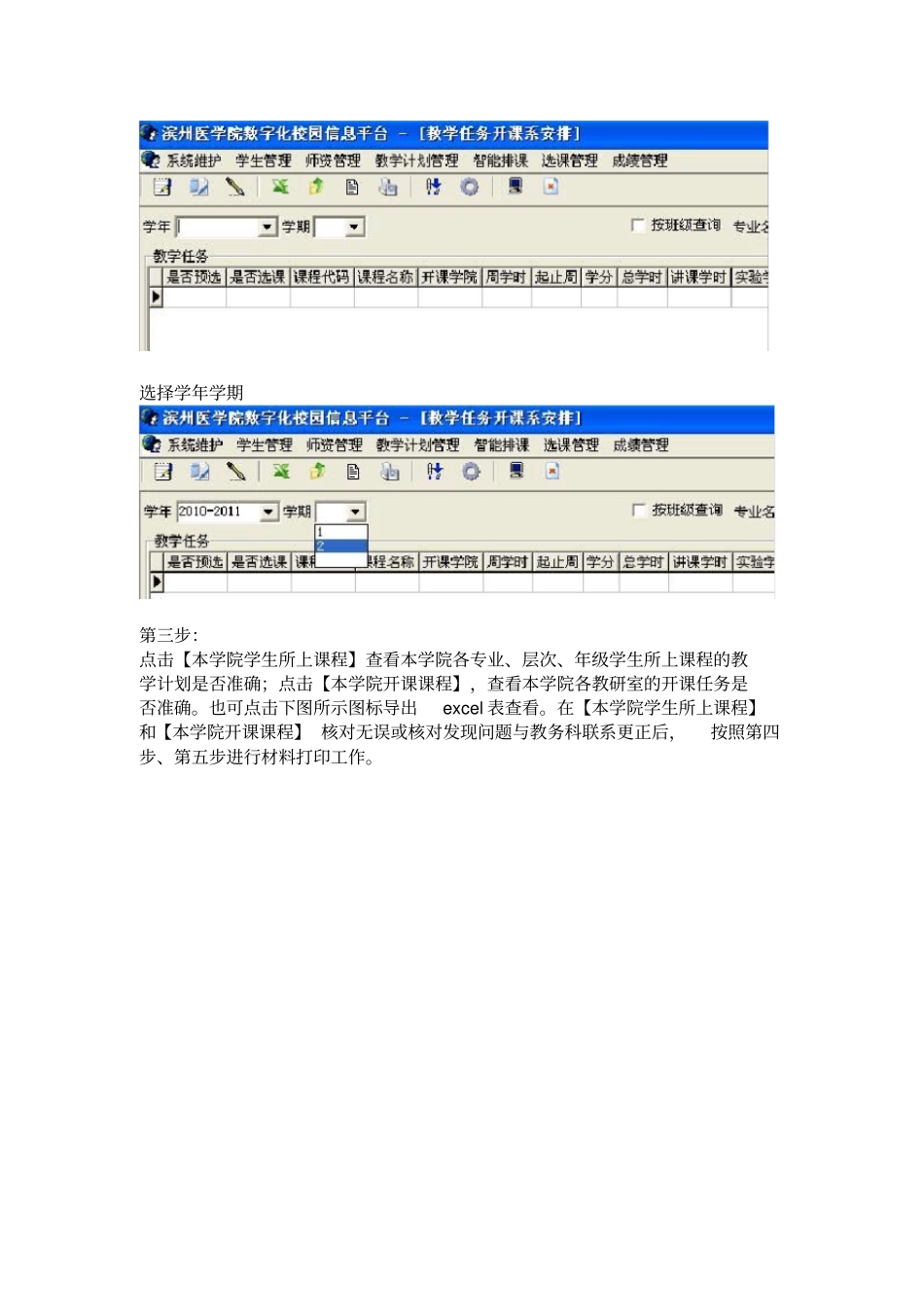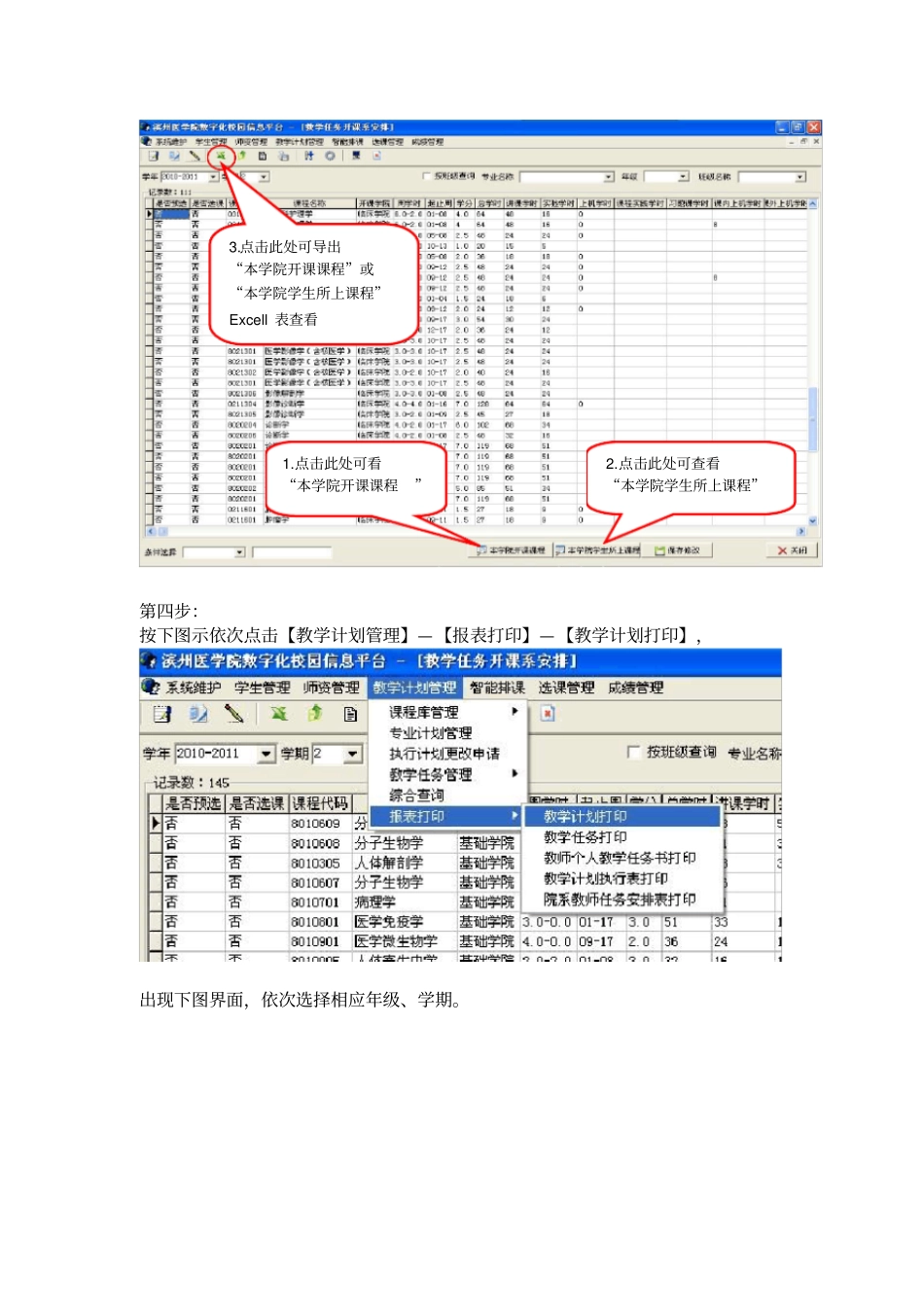正方教务管理信息系统操作说明第一步:双击电脑桌面正方教务管理系统客户端图标打开正方教务管理系统, 出现如下界面,输入用户名和密码。第二步:登录系统后,依次点击【教学计划管理】—【教学任务管理】—【计划任务开课系安排】菜单:出现如下界面:选择学年学期第三步:点击【本学院学生所上课程】查看本学院各专业、层次、年级学生所上课程的教学计划是否准确;点击【本学院开课课程】,查看本学院各教研室的开课任务是否准确。也可点击下图所示图标导出excel 表查看。在【本学院学生所上课程】和【本学院开课课程】 核对无误或核对发现问题与教务科联系更正后,按照第四步、第五步进行材料打印工作。第四步:按下图示依次点击【教学计划管理】—【报表打印】—【教学计划打印】,出现下图界面,依次选择相应年级、学期。1.点击此处可看“本学院开课课程”2.点击此处可查看“本学院学生所上课程”3.点击此处可导出“本学院开课课程”或“本学院学生所上课程”Excell 表查看选择相应专业,其他选项按照默认设置即可,点击【单打/预览】打印教学计划点击此处打印各专业教学计划打印各年级专业教学计划一式两份,核对无误后,院(系)负责人签字并加盖公章,一份院(系)存档,一份交教务处。第五步:依次点击【教学计划管理】—【报表打印】—【教学任务打印】选择【系(所)】(即教研室),点击【下达任务】打印本学院各教研室开课任务。打印教学任务通知书一式三份,由各教研室主任(负责人)核对无误后签字,院(系)负责人审核签字,一份教研室存档,一份院(系)存档,一份交教务处。点击此处打印各教研室教学任务